win10无限重启 |
您所在的位置:网站首页 › 无法重启电脑,错误代码0xc0000001 › win10无限重启 |
win10无限重启
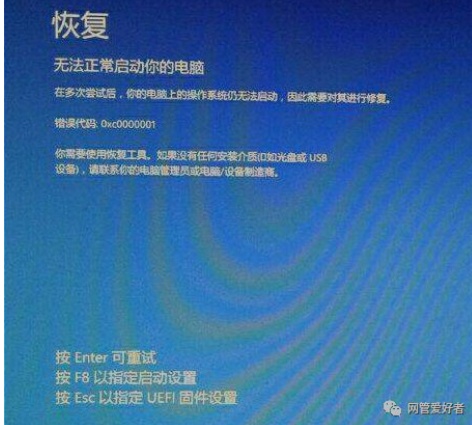
恢复 无法正常关闭你的电脑 在多次尝试后,你的电脑上的操作系统仍无法启动,因此需要对其进行修复。 错误代码:0xc0000001 你需要使用恢复工具,如果没有任何安装介质(口如磁盘或 USB设备),请联系你的系统管理员或电脑/设备制造商。 按F8 以指定启动设置 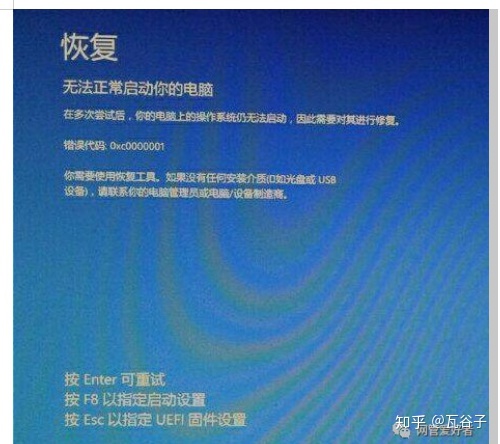
恢复 无法正常关闭你的电脑 在多次尝试后,你的电脑上的操作系统仍无法启动,因此需要对其进行修复。 错误代码:0xc0000001 你需要使用恢复工具,如果没有任何安装介质(口如磁盘或 USB设备),请联系你的系统管理员或电脑/设备制造商。 按F8 以指定启动设置 使用安全模式,或者禁用驱动程序强制签名启动,看是否成功。 恢复无法正常关闭你的电脑你的电脑上的操作系统无法正常关闭,需要对其进行修复。错误代码:0xc0000001你需要使用安装介质上的恢复工具,如果你没有安装介质(如磁盘或 USB设备),请联系你的系统管理员或电脑制造商。 Windows 10出现错误代码:0xc0000001的原因分析 错误代码:0xc0000001表示引导设备可能存在某些问题,或者某些引导文件已损坏。如果计算机的引导扇区发生某些问题,也可能发生这种情况。系统文件损坏或内存损坏是比较常见的原因,最近硬件软件的更改也可能是原因之一。 Windows 10出现错误代码:0xc0000001的解决方法 解决方法一:在安全模式中卸载可能有问题的软件 ①、重启电脑,在启动时按住【Shift+F8】键,打开恢复界面。 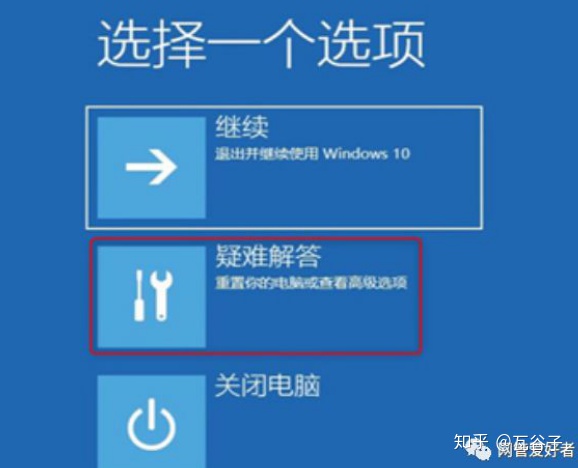
②、依次选择界面中的【高级选项>疑难解答>启动设置>重启】。 
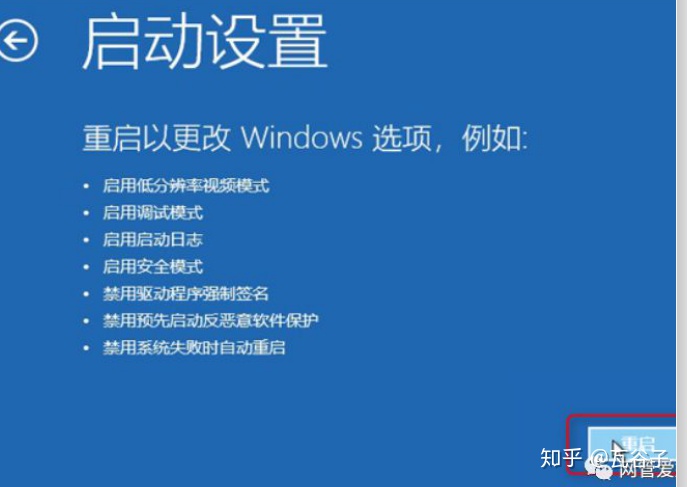
③、待电脑重新启动后,进入启动设置菜单,此时选择安全模式启动。 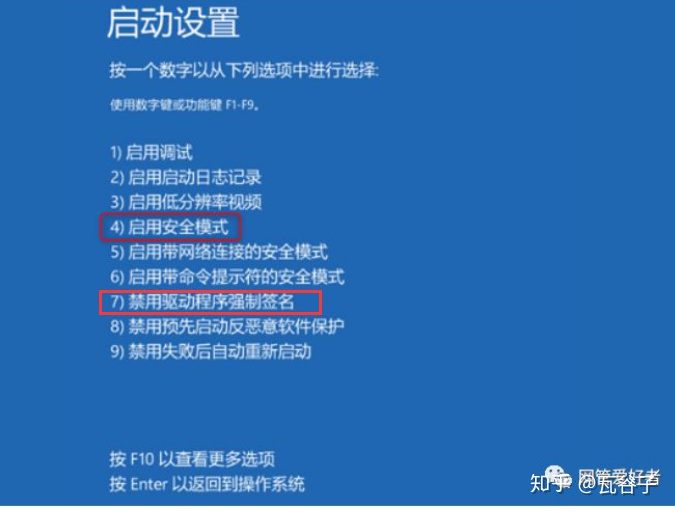
④、在开始菜单选择【设定】,选择【应用和功能】,将近期安装的软件卸载,然后重启电脑即可。如果是新安装的软件导致的故障,此方法即可解决。 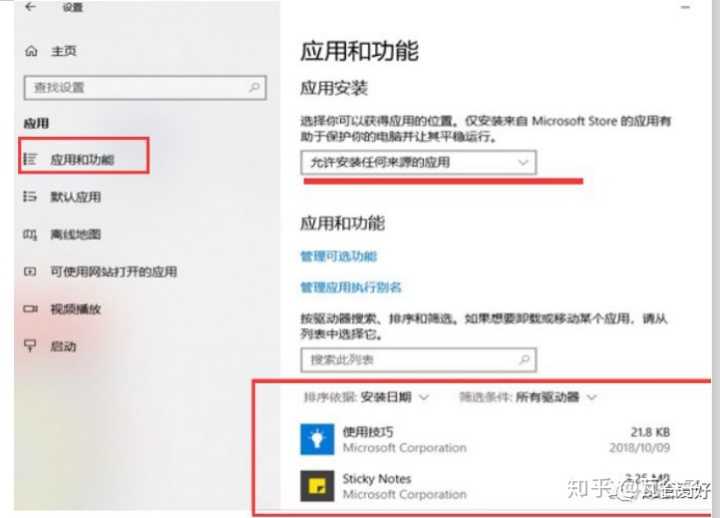
解决方法二:通过Windows 恢复环境进行启动修复 ①、首先用另一台正常启动的电脑在官网下载Windows 10 Media Creation工具。 下载地址:https://www.microsoft.com/en-gb/software-download/windows10 ②、下载完成后,双击打开工具,同意使用协议,选择【为另一台电脑创建安装介质(U盘、DVD或ISO文件)】。 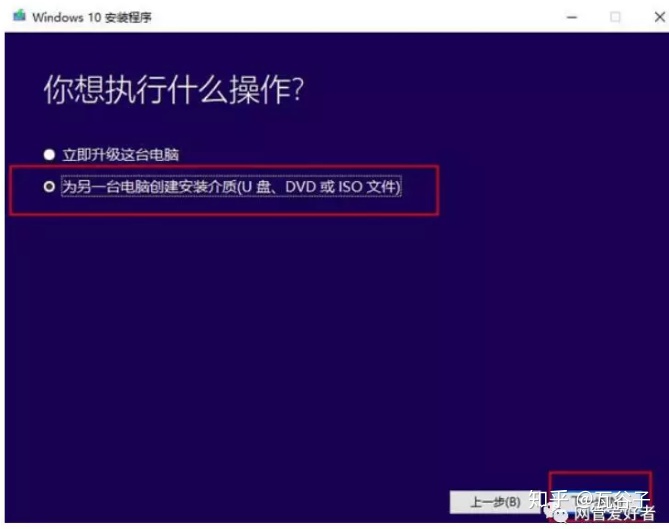
③、选择要使用的介质U盘(要保证C盘空间为8G,否则会提示错误。)选择 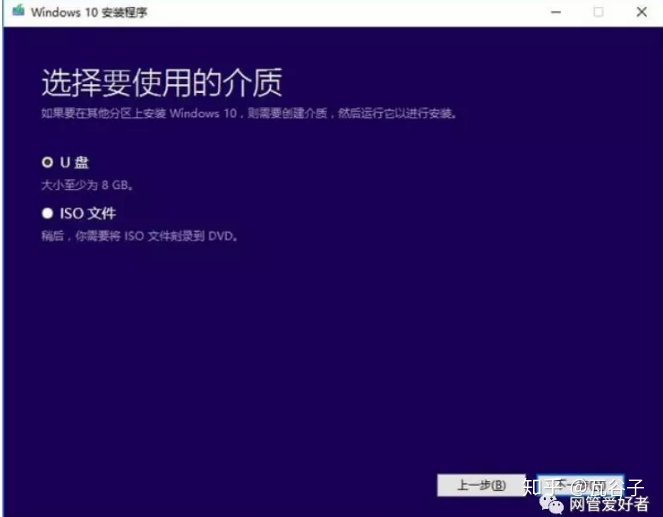
④、等待Windows 10安装文件下载,下载完成后,会把安装内容写入U盘中。 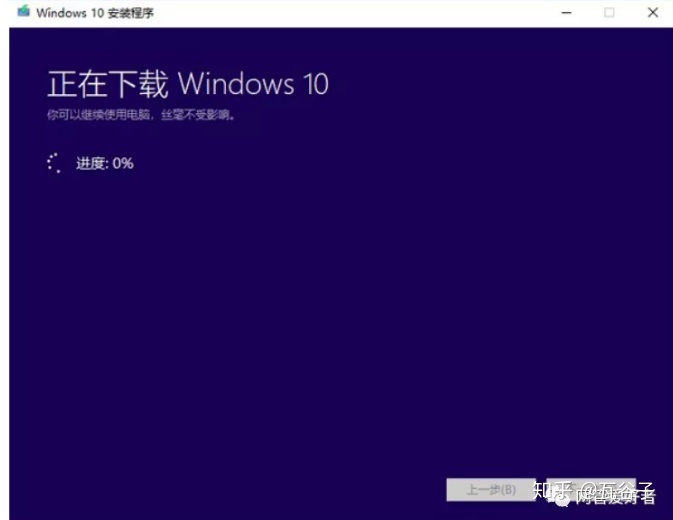
⑤、把U盘连接到目标电脑上,并从U盘启动(在BIOS设定修改开机顺序为USB盘或CD-ROM Drive)。 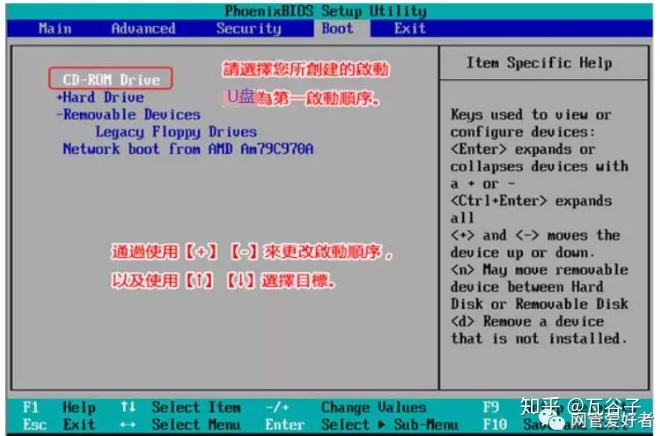
BIOS修改开机顺序 ⑥、成功从U盘启动进入Windows 10安装界面,点击左下角的【修复计算机】。 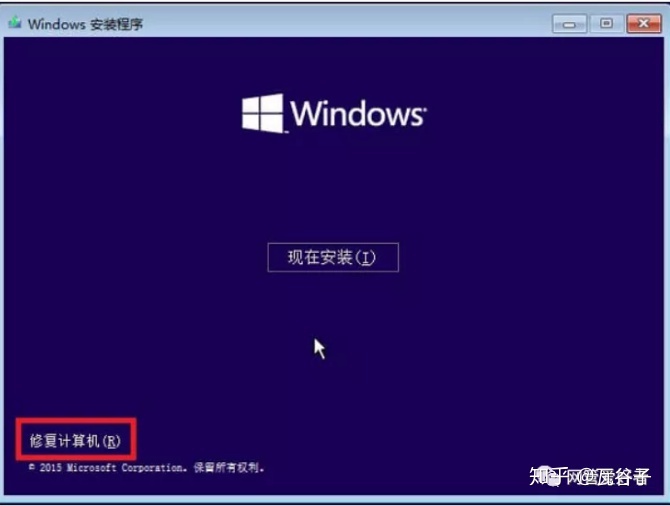
⑦、进入Windows RE后,选择【疑难解答>高级选项>启动修复】,按照屏幕上的指示说明完成启动修复即可。 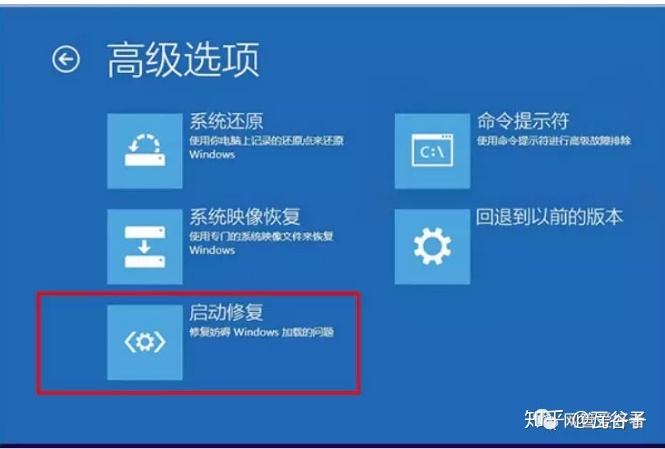
解决方法三:通过Windows 恢复环境进行系统复原 复原系统需要管理员账户,如果您没有管理员账户,请先新建一个。另外,进行系统复原,可能会导致后面的文件丢失,建议先备份重要文件。 ①、参考以上方法二制作Windows 10安装盘,进入Windows 10安装界面后,选择左下角【修复计算机】。 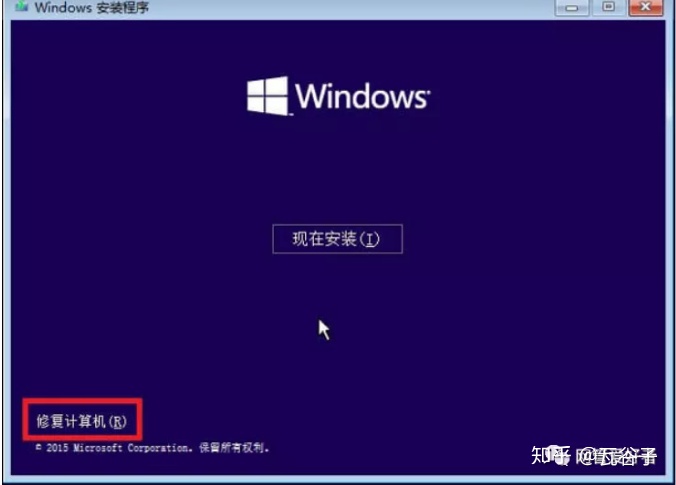
②、进入Windows RE后,选择【疑难解答>高级选项>系统复原】,输入管理员账户密码,按照提示复原到此前正常系统即可。 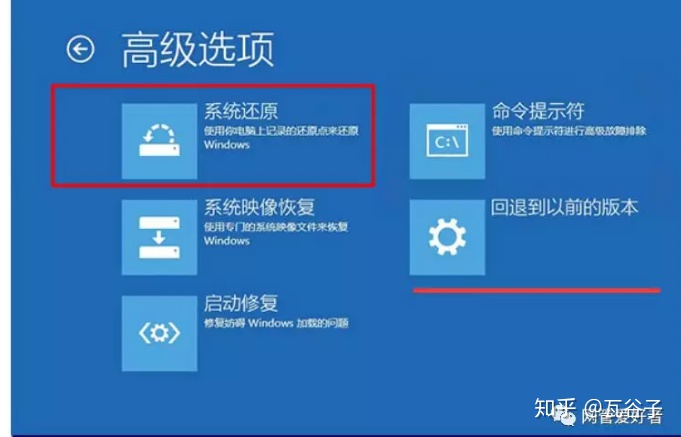
提示: 担心文件丢失?系统救援创建的启动光盘/USB启动后,使用里面data transfer功能,快速转移您的重要文件,防止数据丢失。 解决方法四:进行磁盘检测,查看是否有坏道 ①、将磁盘拆除,用外置硬盘盒链接到其他电脑。在别的电脑下载免费的磁盘检测工具:HDD-SCAN,打开工具对磁盘进行扫描。 扫描磁盘 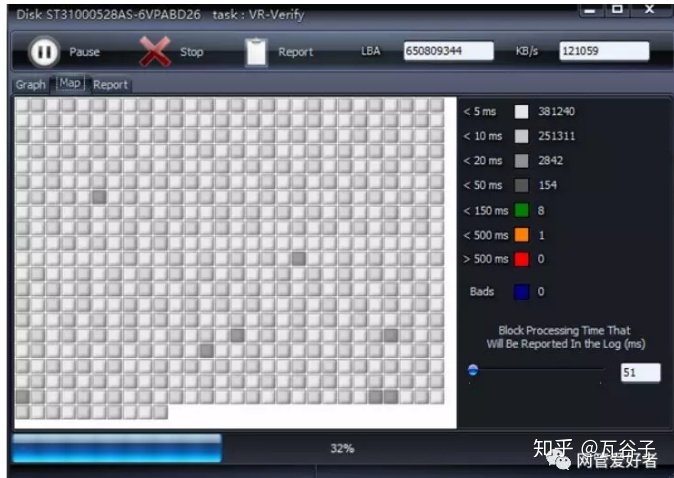
②、等待扫描,查看磁盘哪里出现坏道。如果是0,63,204800的扇区出现坏道就要特别注意了。处理坏道的具体方法请参考“磁盘的坏道检查与修复”文章。检测到磁盘坏道 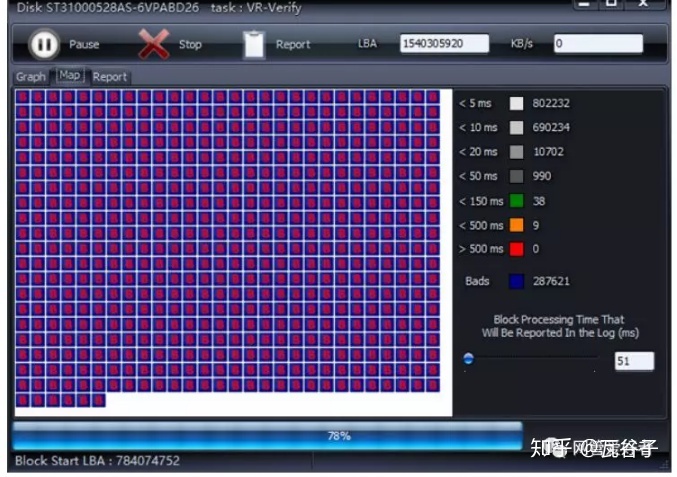
有坏道的部分,单独分一个区,然后隐藏起来,不使用。 错误代码:0xc0000001一般是驱动兼容的问题或系统文件异常丢失,或者系统自动更新过程中自动帮你安装了微软推荐的显卡驱动,导致兼容问题蓝屏 如果重装驱动解决不了,最终重装系统都能解决问题。 重新安装习题也要注意,首先请确保您格式化硬盘正确,请您把硬盘上的其他数据先转移掉之后把整个硬盘格式化 在bios设置为兼容模式。操作方法如下: 1、首先开机按F12或F2,每个笔记本或主板有差别。进入bios调试界面。在startup窗口,将boot选项下的uefi模式设置为legacyonly模式 2、然后再restart选项将load setup defaults 设置为disable。找到EDB(Excute Disable Bit) 这个选项,通常在security里面,把Disable改成Enabled 3、然后开机按f12,然后进入bios快速启动,然后选中usb设备就可以第一项启动。 4、使用USB启动工具,进入pe系统,重置主引导记录未果,就格式化C盘,下载ISO win10系统,重新安装系统。 使用U盘重新安装系统,先找一个健康电脑制作U盘启动盘,需要的条件: 1.U盘一个(必须16G以上,速度较快的为佳) 2.U盘启动盘制作工具:百度一下U盘制作工具,随便下载一个都可以 3.百度一下win10 有镜像ISO文件下载一个,将系统镜像win10 ISO文件放到U盘中 推荐:GHOST WIN10正式版64位(永久激活) 然后将U盘启动盘插入到需要安装系统的电脑上,开机,联想电脑按F12,选择USB启动,进入pe系统。 使用一键重装系统工具进行系统重装,择你要安装的系统GHO,再选中你要安装的分区,一般是C盘,然后出现GHO恢复过程,复制到100后,重启系统,开始下一个阶段的安装,自动进行安装,安装完成后就可以得到新的win10系统了!电脑系统启动:显示0xc0000428怎么办 恢复 你的电脑/设备需要修改 未连接或无法访问所需设备。 上一课里面有讲怎么重新安装win10 |
【本文地址】
今日新闻 |
推荐新闻 |